-
win10风格图标制作方法
- 2017-05-07 02:00:31 来源:windows10系统之家 作者:爱win10
如何制作win10风格图标呢?各种软件的通标依旧,没有任何的改变,影响着win10图标的桌面美感,win10风格图标制作俨然成了网友们跟风操作主流。俗话说,授人以鱼不如授人以渔。今天系统之家小编就把win10风格图标制作方法告诉大家,让大家都能够制作自己喜欢个性的win10图标。
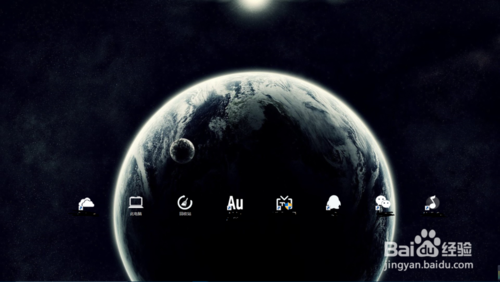
win10风格图标制作方法方法/步骤
首先是系统图标的修改(如这台电脑,回收站等,这里以这台电脑为例)
在桌面空白处右击,单击个性化
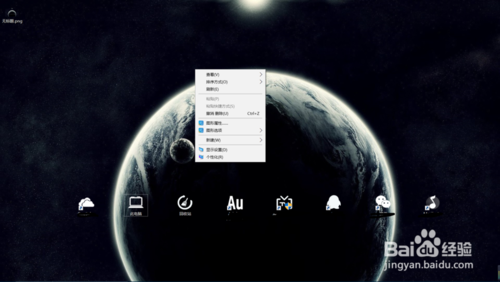
单击左侧的主题
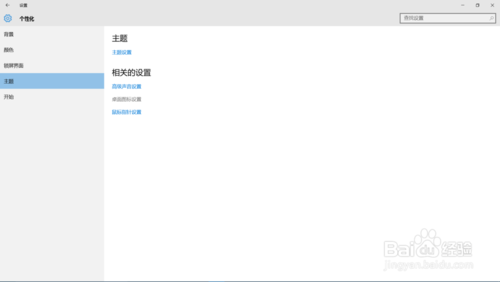
单击右侧的桌面图标设置
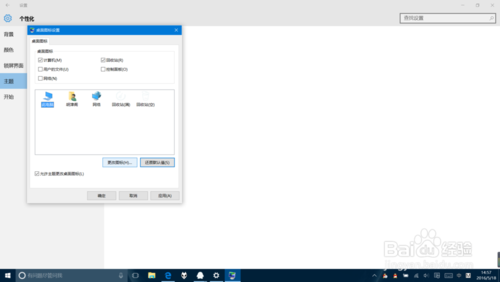
选择这台电脑的图标,再单击更改图标
点击浏览,找到已经准备好的ICO格式的图标,确定后选中图标,单击确定就可以啦~
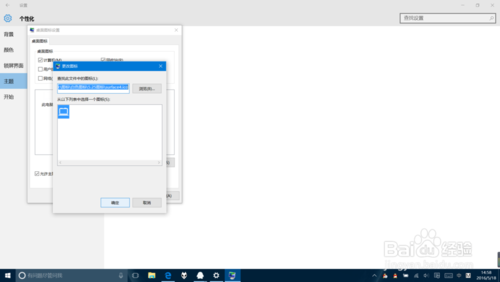
以上是介绍系统图标的修改,接下来探讨一下第三方软件的快捷方式的图标修改
以某软件为例,右击,选择属性
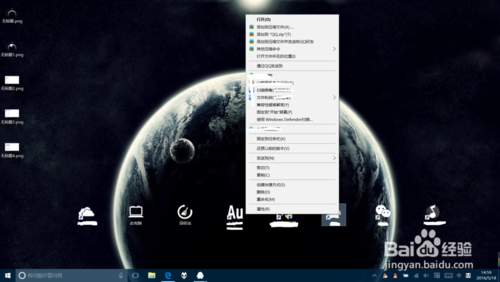
选择更改图标
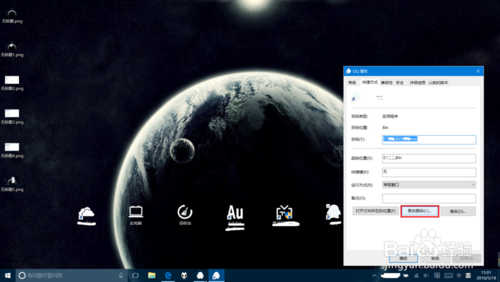
点击浏览,找到已经准备好的ICO格式的图标,确定后选中图标,单击确定就可以啦~
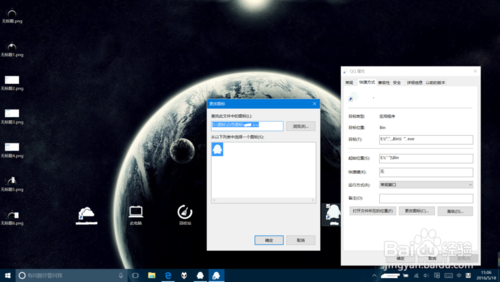
如上所述就是相关win10风格图标制作方法的全部步骤内容了,现在win10风格图标制作方法是非常流行的,所以win10风格图标制作的方法是你必学的哦,因为到时候人人用上win10系统,都有属于自己个人风格的win10图标,而你没有,就有点尴尬了。在此,小编推荐大家拓展阅读win7光盘安装教程!
猜您喜欢
- win7系统下浏览网页时字体模糊不清晰..2015-04-26
- hp电脑重装系统win7详细图解教程..2017-02-13
- 最简单最实用lenovo重装系统..2017-02-28
- 去除win10系统桌面右下角字母方法..2016-10-14
- win7旗舰版任务栏预览图大小调整方法..2015-02-08
- 系统之家旗舰版win7版本最新下载..2017-03-03
相关推荐
- daemon tools安装win7旗舰版系统教程.. 2017-06-21
- dnf黑屏,小编告诉你dnf更新后闪退怎么.. 2018-04-20
- win7 激活密钥分享 2022-02-18
- 电脑自动关机怎么设置 2020-07-19
- Win7旗舰版如何刻录文件到光盘最简单.. 2015-05-08
- 深度技术win1064纯净版系统下载.. 2016-11-24





 系统之家一键重装
系统之家一键重装
 小白重装win10
小白重装win10
 SereneScreen Marine Aquarium 3 汉化破解版 (超漂亮海洋屏保)
SereneScreen Marine Aquarium 3 汉化破解版 (超漂亮海洋屏保) 盛大麦库记事V5.1.4.26 官方中文绿色版(一款云记事本工具)
盛大麦库记事V5.1.4.26 官方中文绿色版(一款云记事本工具) 蚂蚁安全浏览器(MyIE9) v9.0.0.406官方正式版
蚂蚁安全浏览器(MyIE9) v9.0.0.406官方正式版 电脑公司ghost Win7系统下载32位纯净版1801
电脑公司ghost Win7系统下载32位纯净版1801 小白系统win10系统下载64位企业版v201708
小白系统win10系统下载64位企业版v201708 萝卜家园 Ghost xp sp3 快速装机版 2018.12
萝卜家园 Ghost xp sp3 快速装机版 2018.12 豆瓣皮 v0.1.
豆瓣皮 v0.1. 电脑公司 win
电脑公司 win FreeStudio_v
FreeStudio_v 萝卜家园win1
萝卜家园win1 QQ音乐2013绿
QQ音乐2013绿 腾讯QQ2013 v
腾讯QQ2013 v 网络电话自动
网络电话自动 美图秀秀v3.8
美图秀秀v3.8 魔法猪 ghost
魔法猪 ghost yc浏览器 v14
yc浏览器 v14 粤公网安备 44130202001061号
粤公网安备 44130202001061号